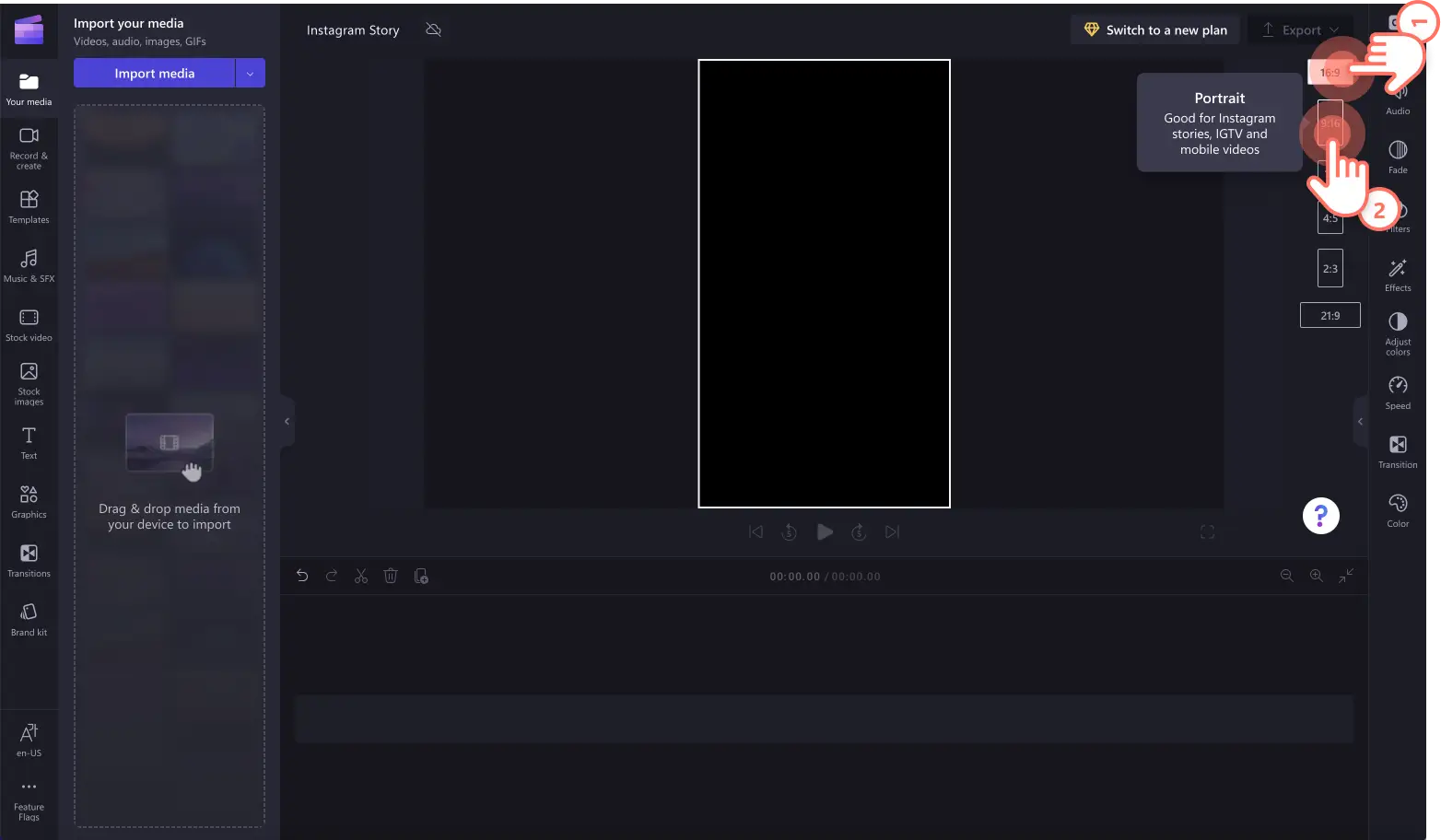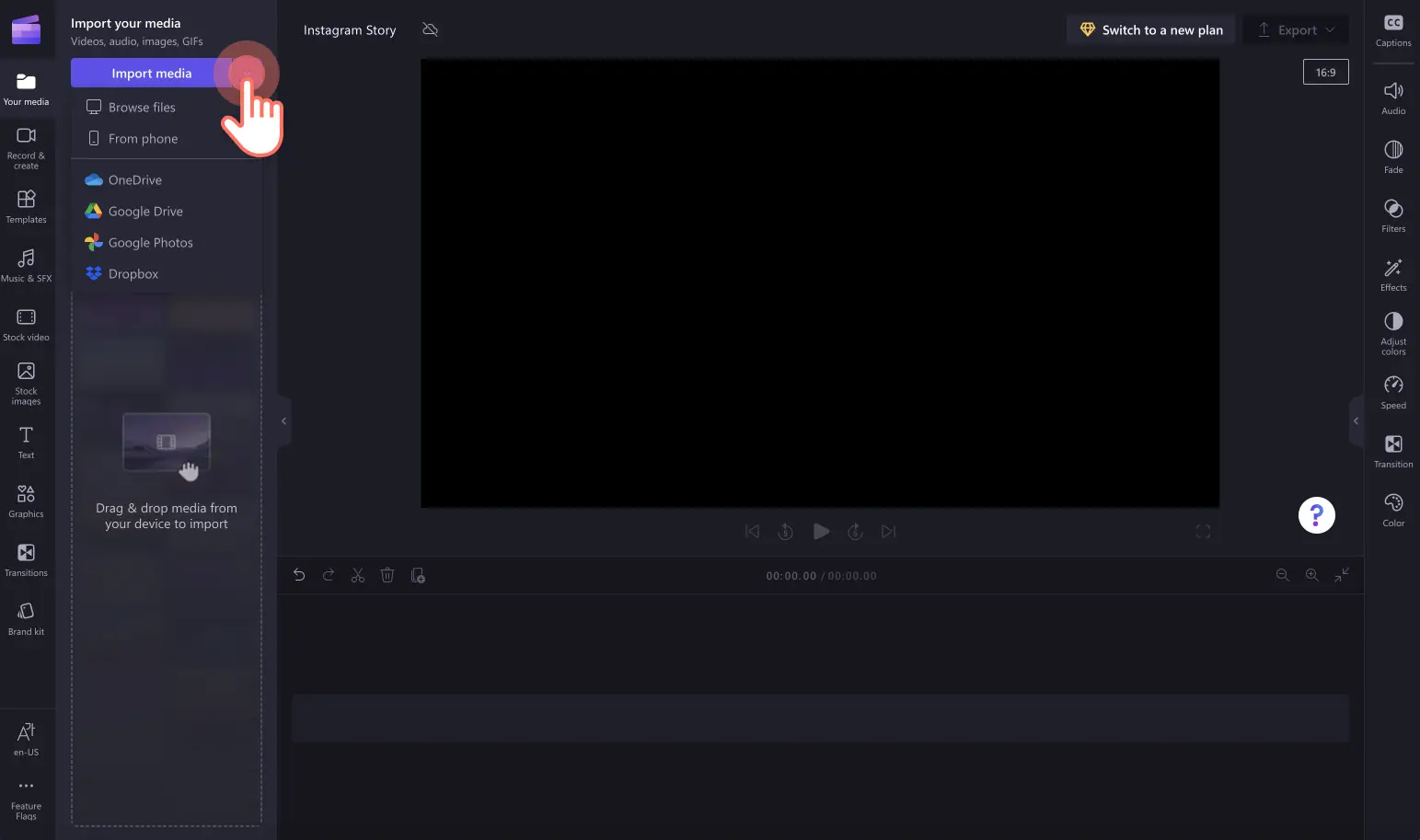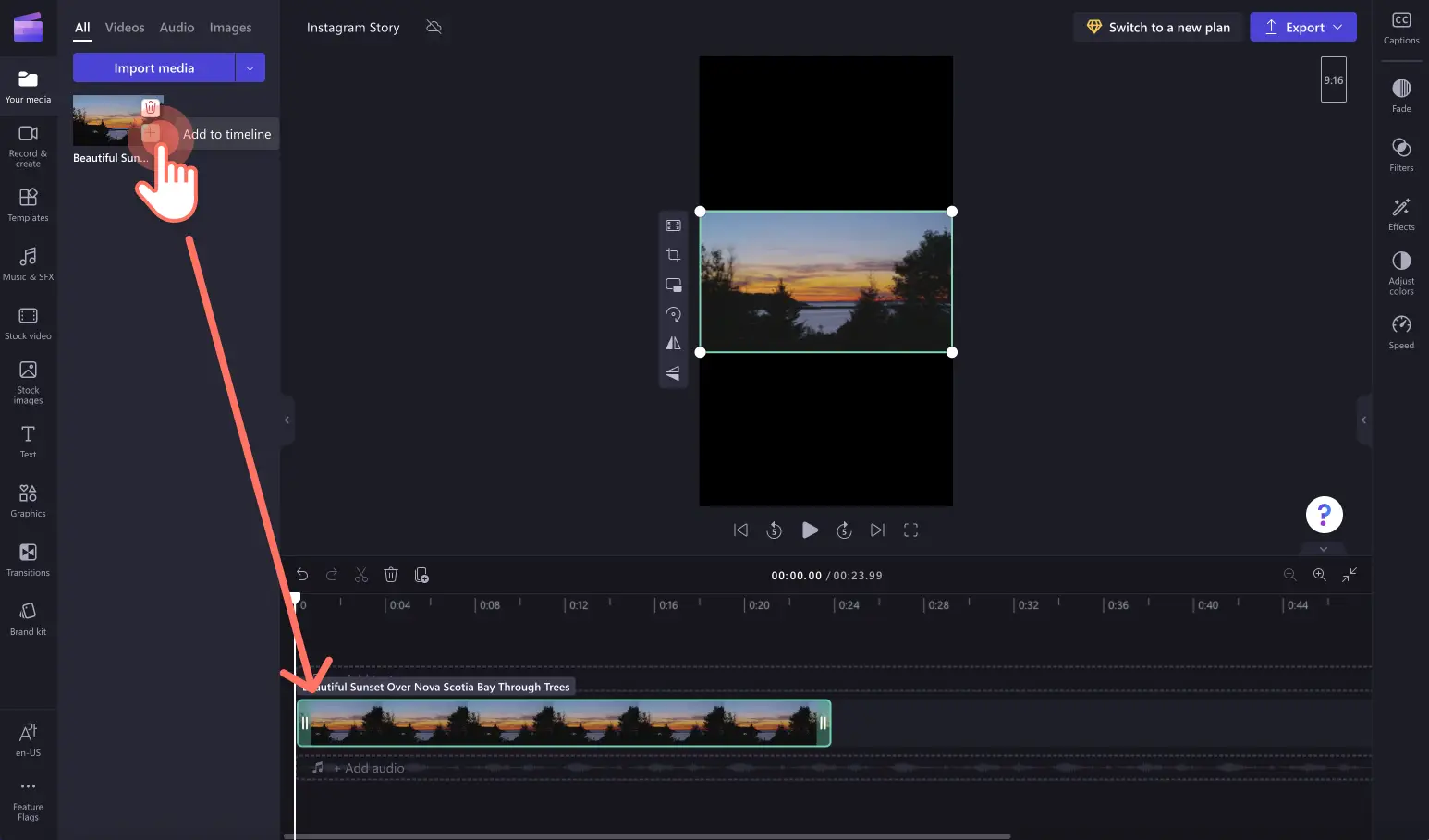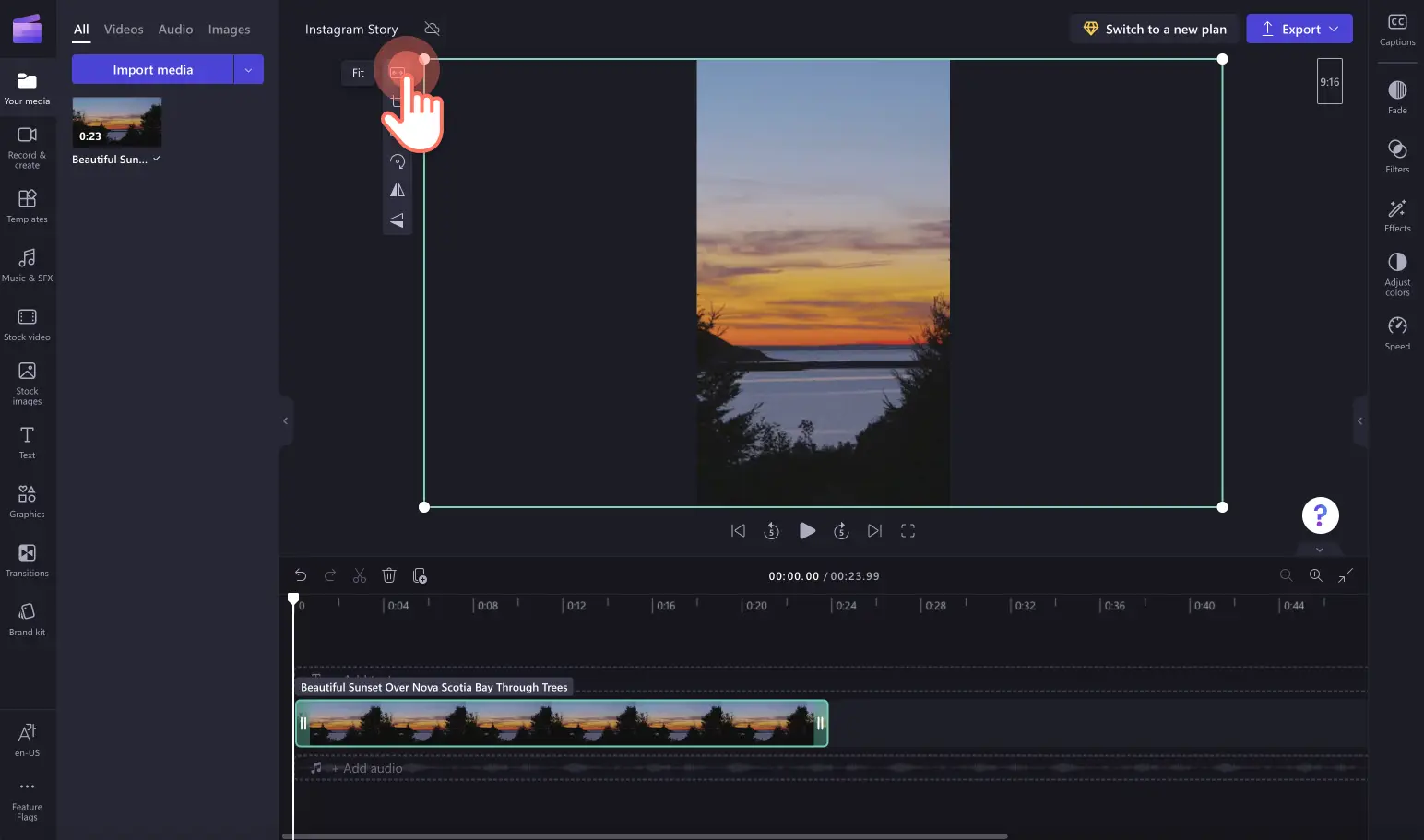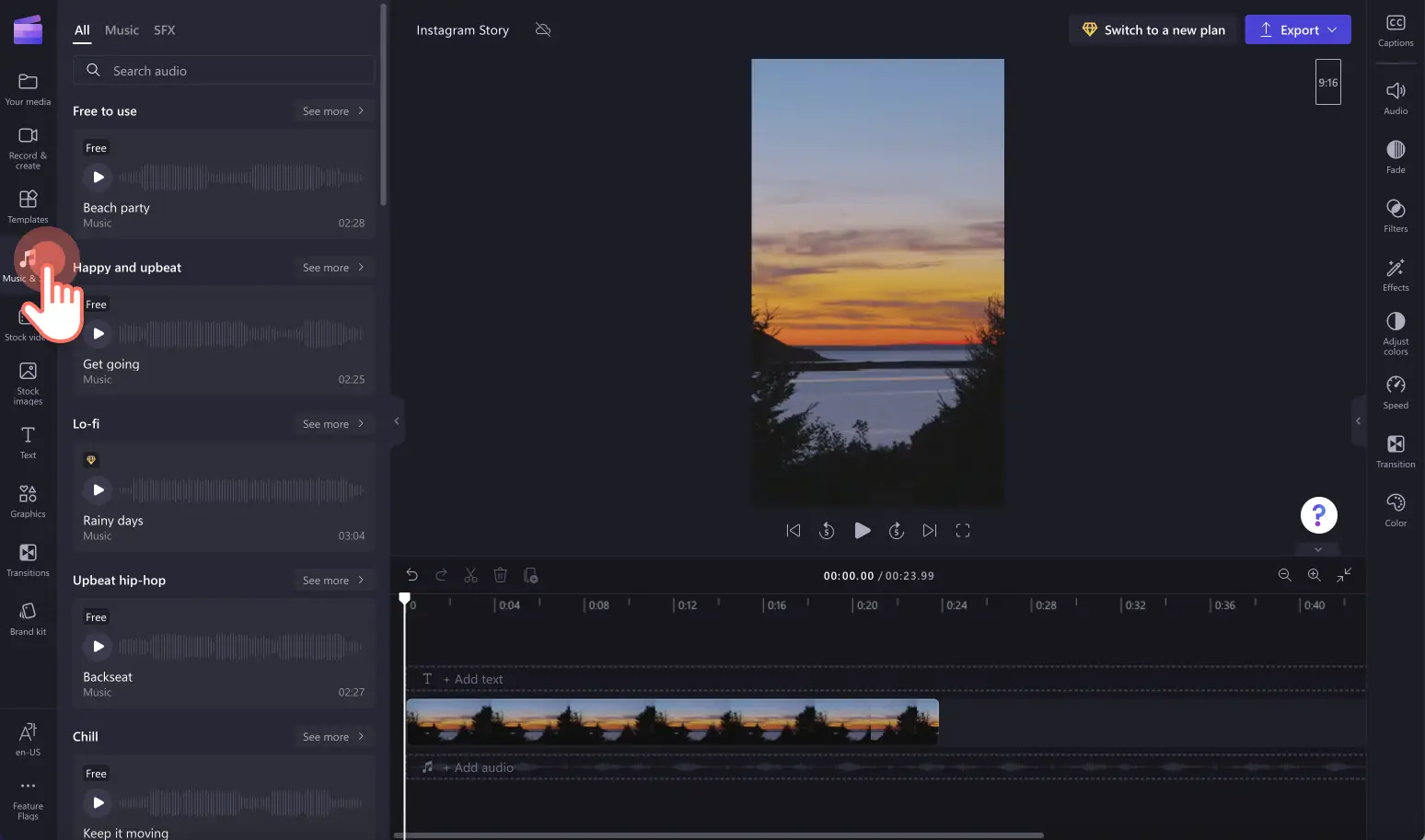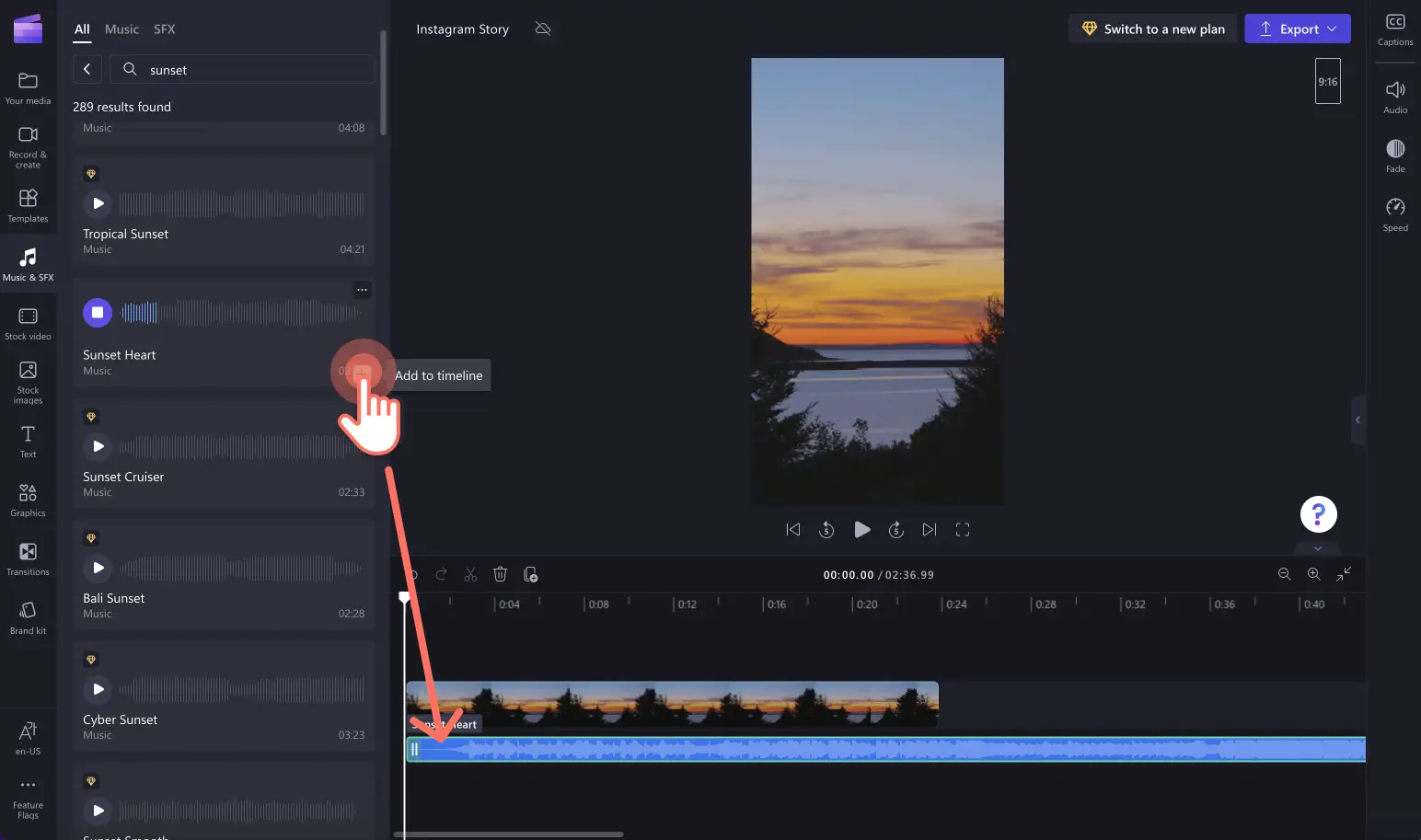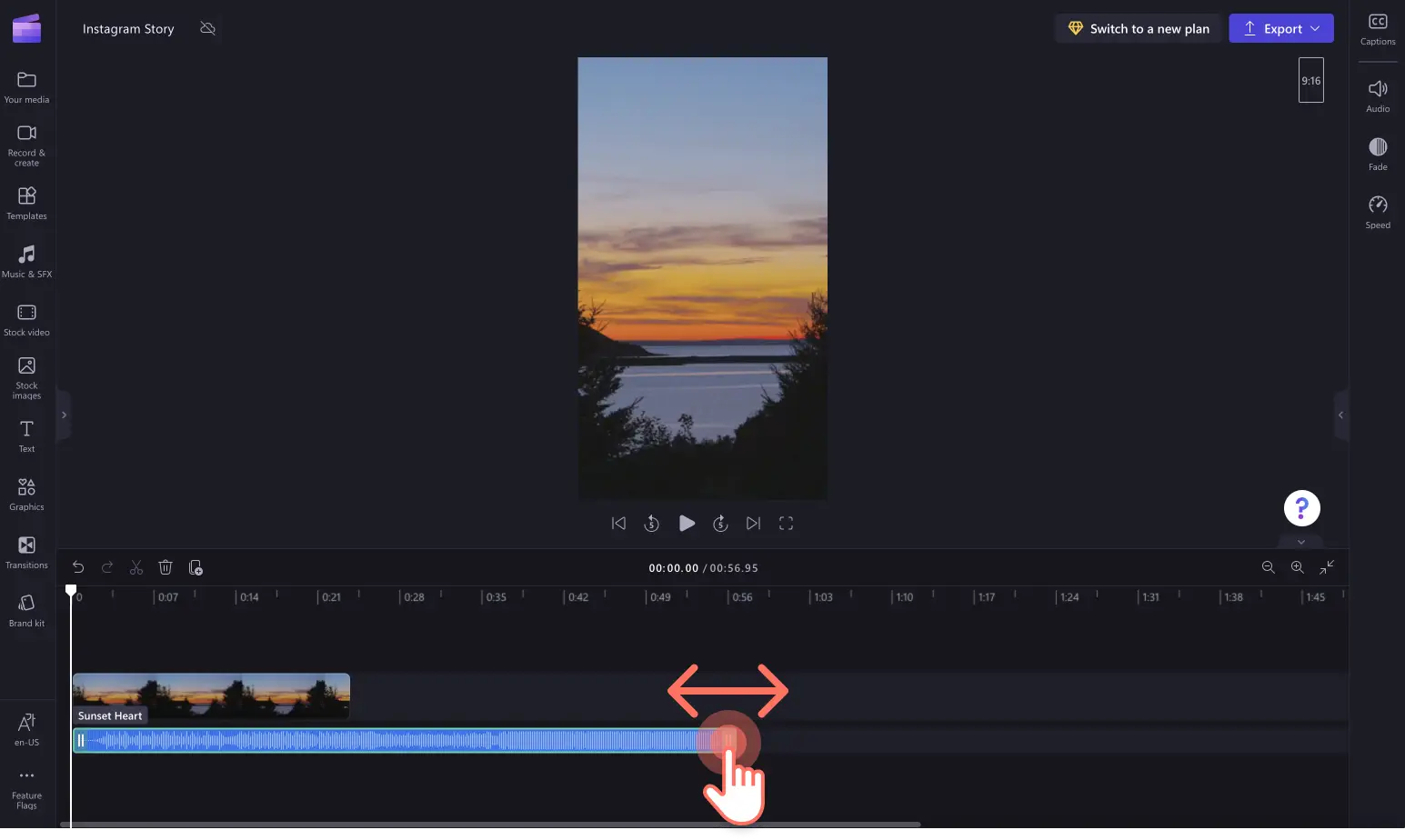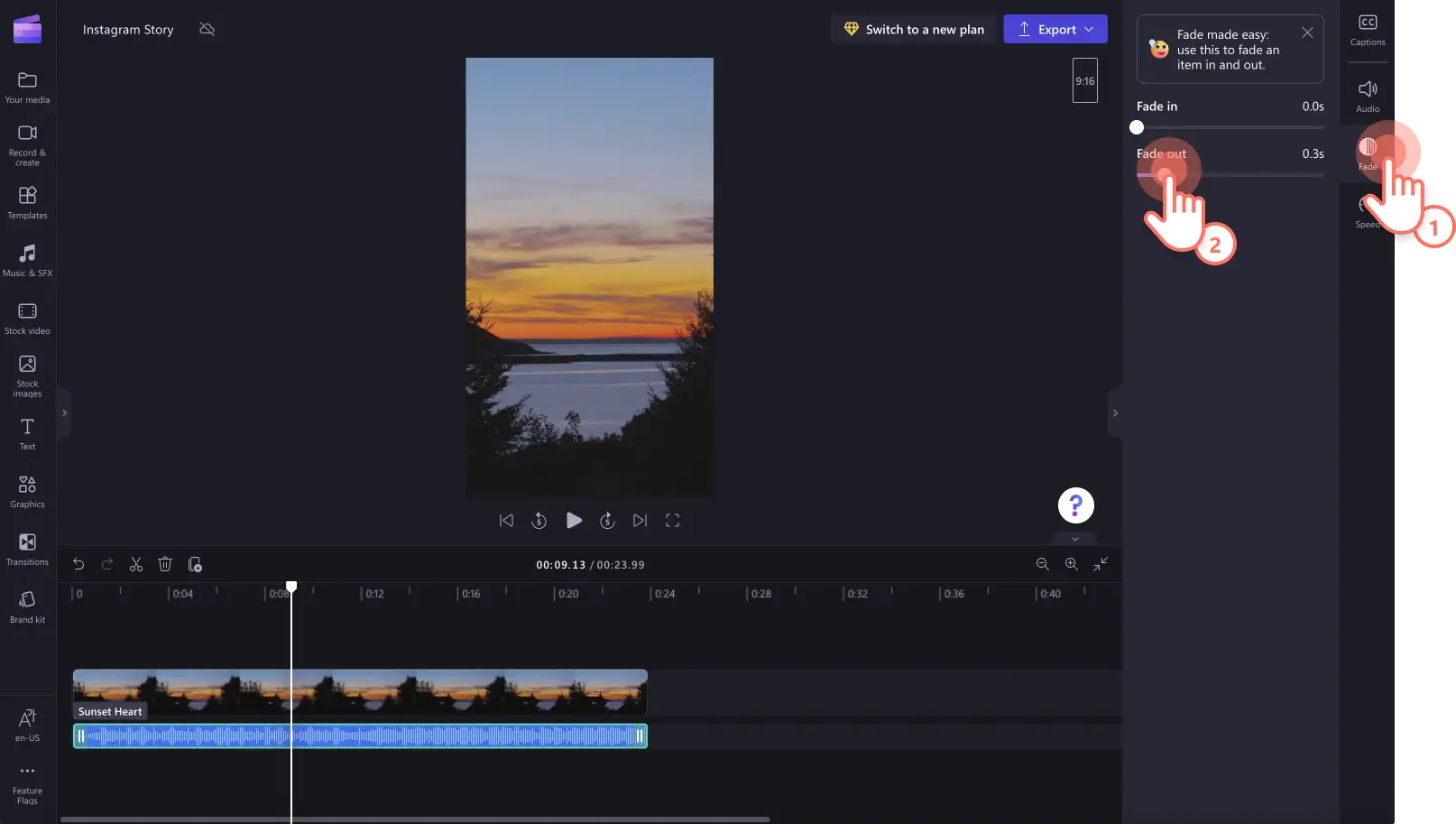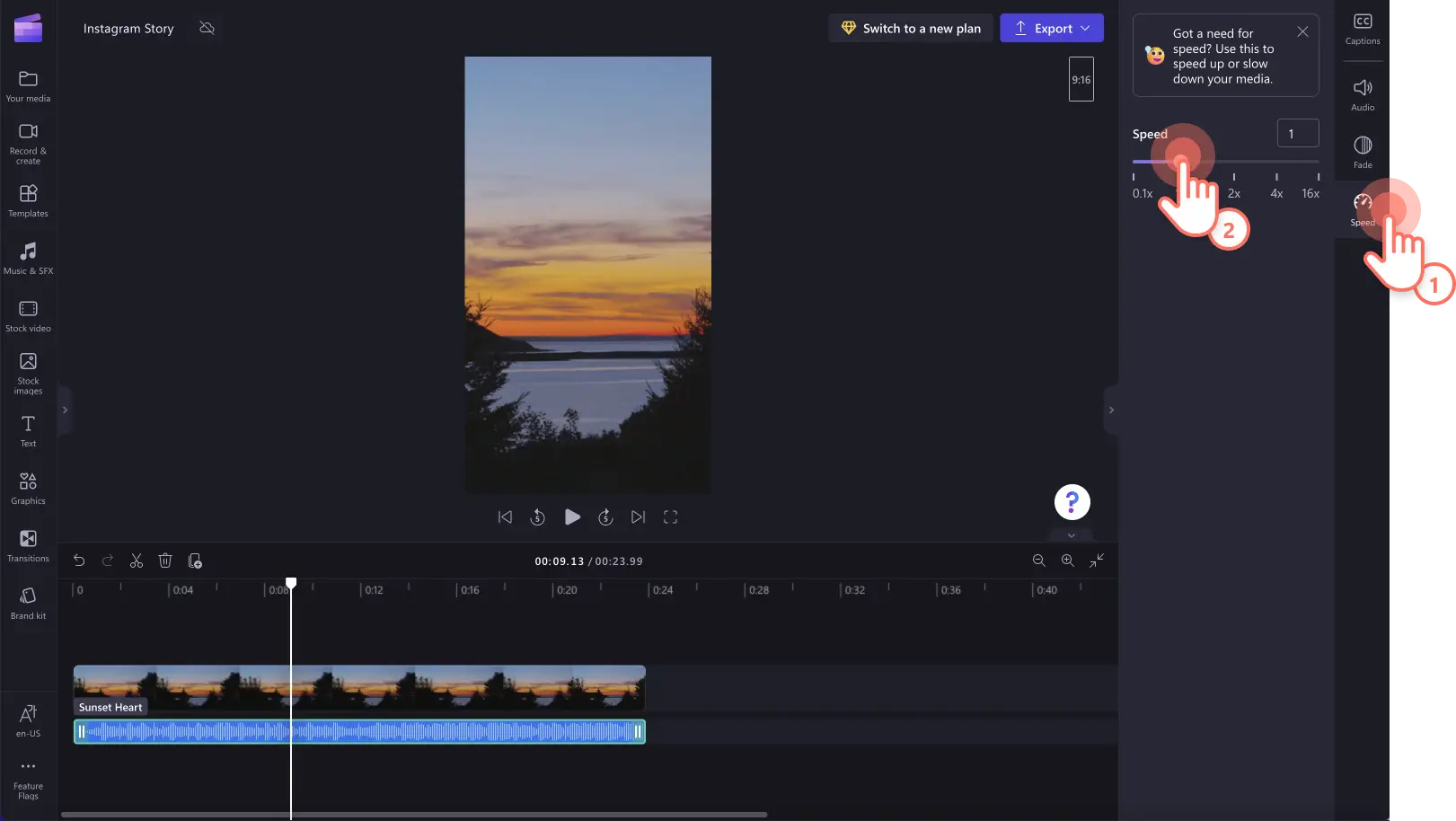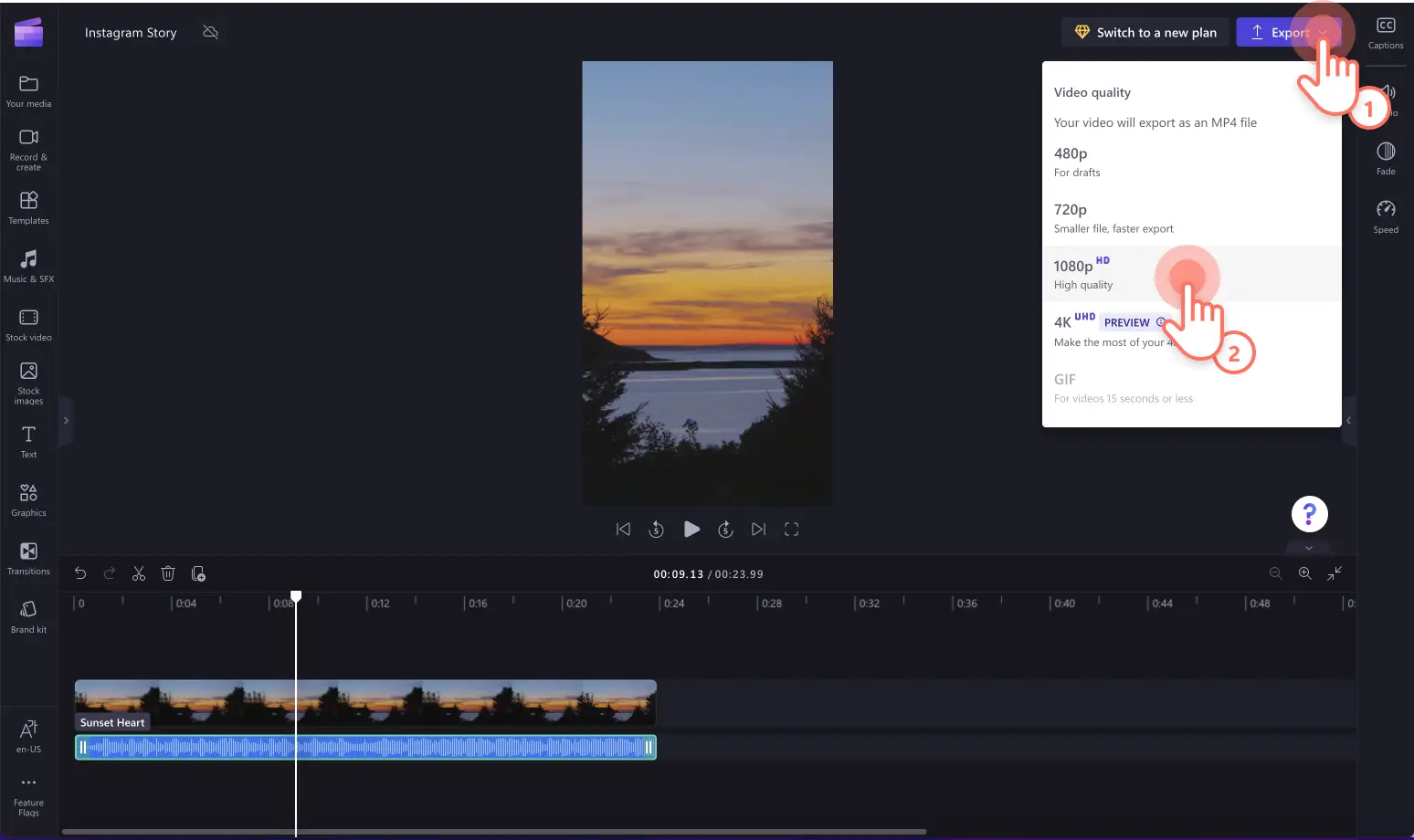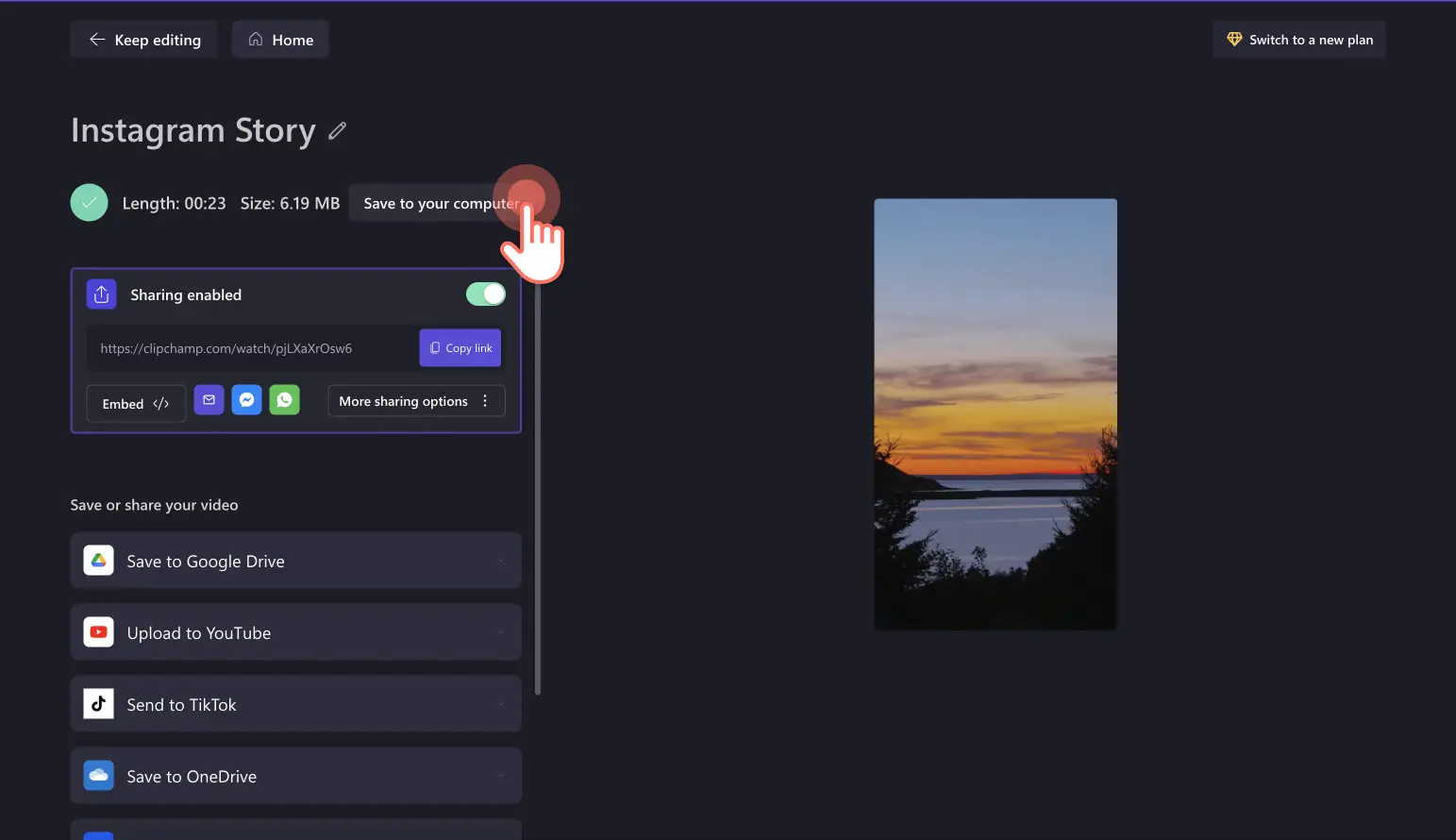Avertissement ! Ce contenu concerne Clipchamp pour les comptes personnels. Utilisez ce lien si vous recherchez des informations concernant Clipchamp pour les comptes professionnels.
Sur cette page
Une bonne musique de fond peut facilement sublimer votre story : par exemple, une douce mélodie, qui accompagnera agréablement un coucher de soleil, ou un morceau rythmé, qui renforcera l’impact d’un montage dynamique.
La suite de cet article vous expliquera comment intégrer de la musique à vos stories en utilisant l’application Instagram, afin de susciter les émotions adéquates chez vos viewers. Vous apprendrez aussi quand faire appel à Clipchamp pour le montage de vos stories.
Intégrer de la musique à vos stories en utilisant l’application Instagram
Pour ajouter de la musique à vos stories, ouvrez l’application Instagram sur votre smartphone, puis :
Appuyez sur le symbole « + » pour ouvrir l’option Créer.
Appuyez sur l’option Story.
Depuis la pellicule (dossier de stockage de vos photos et vidéos) de votre appareil, ajoutez une vidéo ou une image à votre Story.
Appuyez sur l’icône en forme de smiley pour utiliser l’option Stickers.
Appuyez sur Musique, puis parcourez les morceaux disponibles.
Lorsque vous avez trouvé celui qui vous convient, appuyez sur la piste audio.
Sélectionnez une partie du morceau, puis appuyez sur Terminé.
Partagez votre story sur Instagram.
Intégrer de la musique à vos stories en utilisant Clipchamp
Si vous ne trouvez pas le morceau qui vous convient sur Instagram ou que vous rencontrez un problème dans l’application, vous pouvez vous tourner vers Clipchamp pour créer une vidéo pour vos réseaux sociaux.
Une fois dans Clipchamp, vous pouvez commencer par utiliser un modèle incluant des pistes audio présélectionnées pour vous par des pros, ou parcourir notre bibliothèque audio contenant des millions de morceaux libres de droits pouvant accompagner votre story.
Première étape : créez une vidéo de story Instagram
Commencez par sélectionner les proportions 9:16, pour que votre vidéo corresponde aux caractéristiques techniques des stories Instagram.
Si vous voulez utiliser une séquence que vous avez enregistrée, chargez votre média en utilisant le bouton Importer un média. Vous pouvez aussi utiliser les vidéos de notre bibliothèque.
Faites glisser et déposez vos fichiers multimédias sur la chronologie.
Si les proportions de votre vidéo ne correspondent pas au 9:16, il vous suffit d’utiliser l’outil Remplir ou Ajuster, disponible dans la barre d’outils flottante, pour modifier la taille de votre vidéo.
Deuxième étape : ajoutez de la musique à votre story Instagram
Dans la barre d'outils, cliquez sur l’onglet Musique et effets pour ouvrir la bibliothèque de musiques.
Parcourez les genres pour trouver la musique qui vous convient, ou tapez un mot clé dans la barre de recherche. Lorsque vous avez trouvé la perle rare, faites glisser et déposez le morceau sur la chronologie située sous votre contenu vidéo.
Faites glisser vers la gauche la barre latérale verte représentant la piste audio pour adapter sa longueur à celle de votre vidéo. Attention, la longueur maximale d’une story Instagram est limitée à 60 secondes.
Troisième étape : modifiez la musique de votre story Instagram
Pour modifier le volume de votre musique, cliquez sur l’onglet Audio du panneau de propriétés. Ici, vous pouvez baisser le volume de la musique en faisant glisser la barre vers la gauche, ou l’augmenter en faisant glisser la barre vers la droite.
Cliquez sur l’onglet Fondu du panneau de propriétés pour activer un fondu d’ouverture ou de fermeture pour l’audio de votre vidéo.
Vous pouvez accélérer ou ralentir l’audio de votre vidéo en cliquant sur l’onglet Vitesse du panneau de propriétés, puis en faisant glisser la barre. En faisant glisser la barre vers la gauche, vous ralentirez la musique. Et si vous faites glisser la barre vers la droite, vous accélérerez la musique.
Attention, si vous accélérez la musique, la barre qui la représente sur la chronologie raccourcira. À l’inverse, si vous ralentissez la musique, la barre s’allongera. Pensez à l’adapter en conséquence.
Quatrième étape : enregistrez votre story Instagram
Lorsque le montage de votre story vous convient, cliquez sur le bouton Exporter, puis sélectionnez une résolution pour votre vidéo. Nous vous conseillons d'enregistrer les vidéos en 1080p pour obtenir la meilleure qualité pour votre réseau social.
Cliquez sur le bouton Enregistrer sur votre ordinateur pour enregistrer votre vidéo Instagram sur votre appareil. Vous pouvez aussi enregistrer votre vidéo en utilisant l’une des options d’enregistrement intégrées, comme OneDrive, ou charger directement votre vidéo sur le réseau social de votre choix, comme TikTok.
Questions fréquentes
Comment puis-je ajouter de la musique à ma story Instagram ?
Parfois, l’ajout de musique à votre story Instagram ne fonctionne pas directement à partir de l’application Instagram. Essayez de désinstaller puis de réinstaller votre application Instagram sur votre smartphone.
Pourquoi la musique n’est-elle pas disponible pour certains comptes Instagram ?
Si votre compte ne propose pas d’options musicales, cela peut être lié au fait que la musique n’est pas disponible dans votre région. Si vous rencontrez des difficultés, créez votre vidéo avec une musique libre de droit dans le créateur de vidéo Instagram de Clipchamp.
Puis-je ajouter des légendes à des stories Instagram ?
Oui. Ajoutez des légendes générées automatiquement à une story Instagram et téléchargez une transcription utile avec la fonctionnalité de sous-titres automatiques.Vous pouvez également ajouter des légendes dans l’application Instagram.
Et voilà, vous savez comment ajouter de la musique rapidement à votre story, en utilisant l’application Instagram ou en tirant parti des outils audio performants de Clipchamp.Vous voulez découvrir d’autres conseils pour vos vidéos Instagram ? Notre article Se faire sponsoriser sur Instagram n’attend que vous.